Нередкой перед пользователями «яблочных» гаджетов стоит задача — перенести видео с компьютера на iPhone или iPad. Обычного способа как с устройством Android (используя файловый менеджер) здесь нет, но есть ряд других, которые отличаются между собой удобством и скоростью.
Прямой перенос в iTunes
Самый очевидный и предусмотренный производителем способ передачи видео с ПК на iPhone или iPad — программа iTunes. Она ограничена тем, что поддерживает только такие форматы, как mov, m4v и mp4. Более того, поддержка последнего зависит от того, какие кодеки установлены.
Чтобы скопировать видео в гаджет:
- Подсоедините девайс к компьютеру. Если iTunes не включится сам, сделайте это вручную.
- С помощью специальной кнопки укажите ваш гаджет.
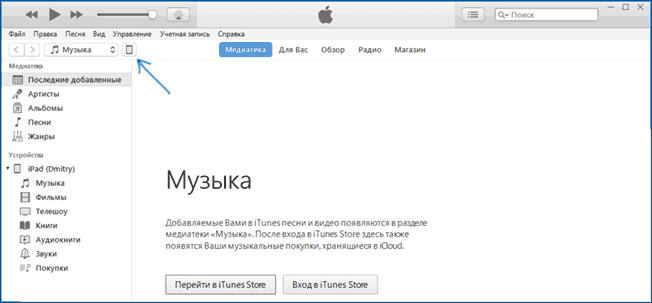
- Переключитесь на «Фильмы» в списке «На моем устройстве» → поместите необходимые файлы в центральную область программы с помощью меню «Файл» → «Добавить файл» или перетащите их из файлового менеджера.
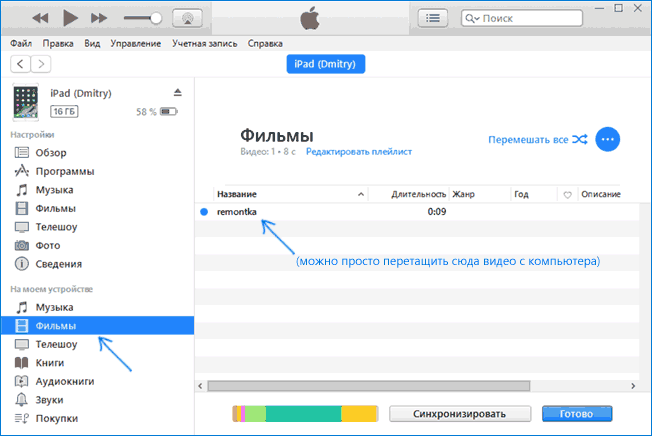
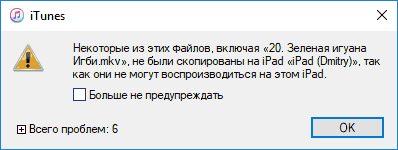
- Когда необходимые файлы будут добавлены, нажмите «Синхронизировать».
- По окончанию процесса отсоедините девайс от ПК.
После этого загруженные видео будут доступны в одноименном приложении.
Использование VLC
Сторонние разработчики ПО также потрудились, чтобы можно было перебрасывать контент с компьютера на смартфон, в том числе «яблочный». Самой популярной программой для этого является медиаплатформа VLC, которую нужно установить на iPhone или iPad.
Известно 2 способа копирования видеофайлов при помощи VLC.
Переброс с помощью iTunes
Здесь используется уже ранее известная программа от производителя.
- Подсоедините гаджет к ПК и включите iTunes.
- Выберите ваш девайс.
- В «Настройках» нажмите на «Программы».
- В списке с программами найдите и укажите VLC.
- Выполните перетаскивание нужных видео из файлового менеджера в окно «Документы VLC» или воспользутесь кнопкой «Добавить файл…».
- Дождитесь окончания процедуры переброса.
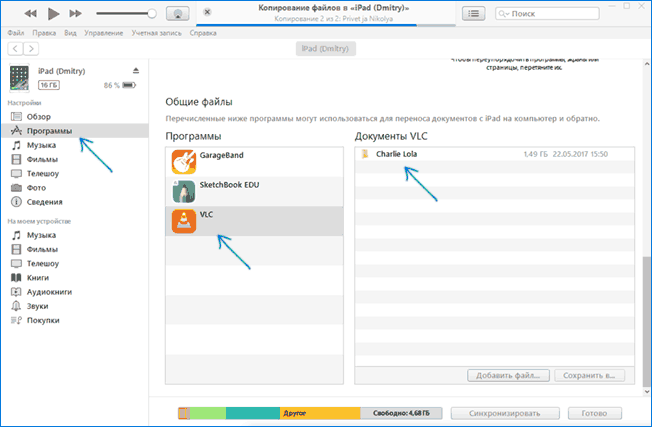
Беспроводная передача в VLC
Для выполнения этого способа необходимо добиться подключения компьютера и смартфона к общей сети Wi-Fi.
- Откройте на iPhone или iPad программу VLC.
- Перейдите в меню → активируйте «Доступ через WiFi».
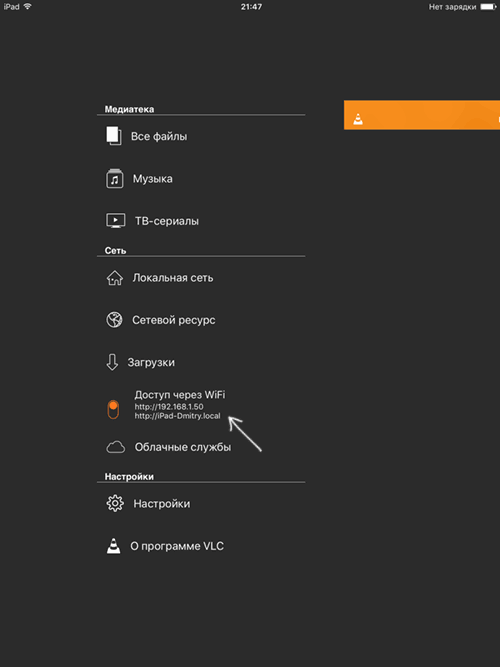
- Под этой надписью появится URL-адрес. Перейдите по нему в браузере на ПК.
- Появится интерфейс переброса файлов. Нажмите на кнопку «+» → добавьте необходимое видео. Также можно выполнить перетаскивание из ФМ.
По завершению загрузки видеофайлы будут видны на телефоне.
Выводы
Чтобы перенести видео с компьютера на iPhone или iPad, необходимо воспользоваться прямой функцией программы iTunes или выбрать в ней другую программу для переброса файлов по типу VLC, а также можно использовать одну сеть Wi-Fi для подключения ПК к девайсу и добавлению видео через веб-интерфейс.










